电脑开机密码忘记了怎么办,小猪教您如何解决忘记电脑开机密码
- 时间:2018年04月18日 11:00:56 来源:魔法猪系统重装大师官网 人气:18936
给电脑设置开机密码是一个很好的习惯,这样能够有效的保证我们电脑中的隐私文件。但是很多朋友却没有记录或者保存密码的习惯,或许设置当初你记得清楚,但是久而久之难免会忘记,此时这道防线便成为了阻碍我们进入电脑的绊脚石,遇到这种情况应该怎么办呢?下面,小编给大伙带来了忘记电脑开机密码的对策。
由于网络安全的知识普及,很多人为了电脑数据的安全或者出于保护自己隐私的原因,对自己的电脑设置的开机密码,但是有时时间久了,电脑密码忘记了怎么办?毕竟谁也不能够保证永远的记住,下面,小编就来跟大伙探讨处理忘记电脑开机密码的方法。
如何解决忘记电脑开机密码
相关教程:
制作好一个的U盘启动盘
然后把U盘插进电脑的USB接口处,开机看到启动画面的时候按下快捷键进入老毛桃的主菜单界面,
然后把光标移动到“【09】运行Windows登陆密码破解菜单”后按回车键

电脑密码载图1
选择“【01】清除Windows登录密码(修改密码)”,然后按回车键
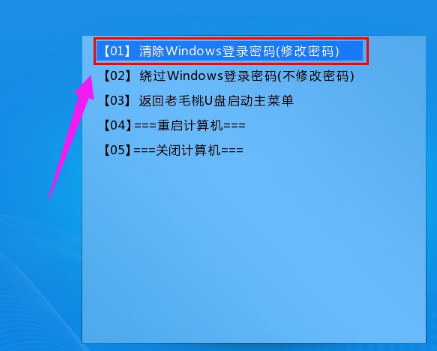
电脑密码载图2
出现Windows登录密码清理的相关选项界面,此时在“选择输入序号”那里输入序号“1”,然后按回车键
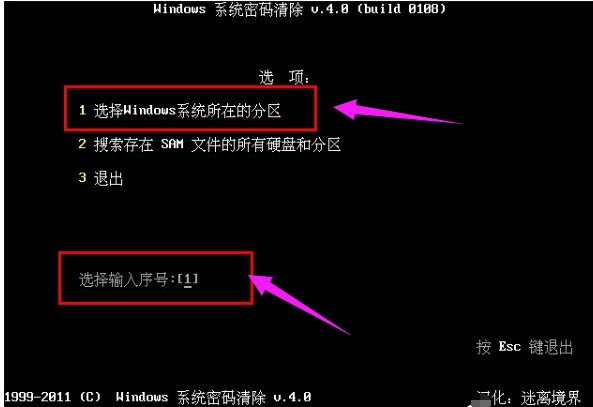
电脑开机载图3
接下来在出现的逻辑驱动器列表的页面中,输入序号“0”,0为小编电脑上的系统分区。按回车键确认
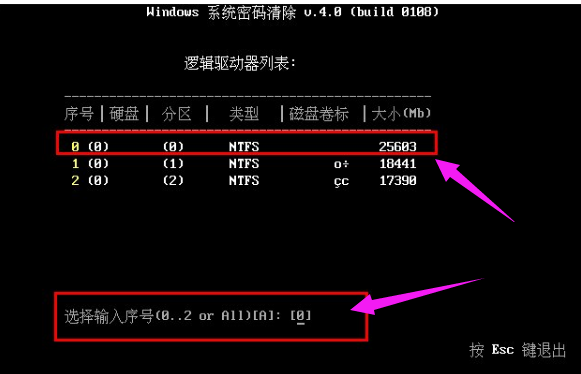
开机密码载图4
此时会自动搜索此分区中的文件sam,搜索时间大概在数秒钟之内,在提示已经搜索到“sam”文件了后,按回车键继续

电脑密码载图5
在此寻找需要清楚登录密码的账户,通常来说“Administrator”用户是电脑上所常用的电脑账户。那么我们输入对应的序号0,之后按下回车键即可。下图为接上图之后按下回车键进入相关选项的界面
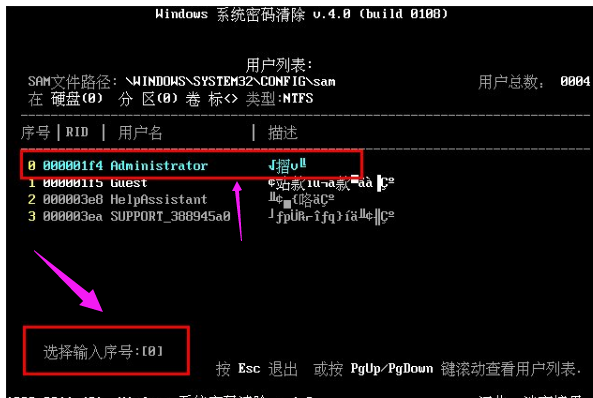
电脑密码载图6
在出现此画面时我们只需要按下“Y”键即可清除当前用户登录的密码!在提示已清楚成功后可直接重启电脑。
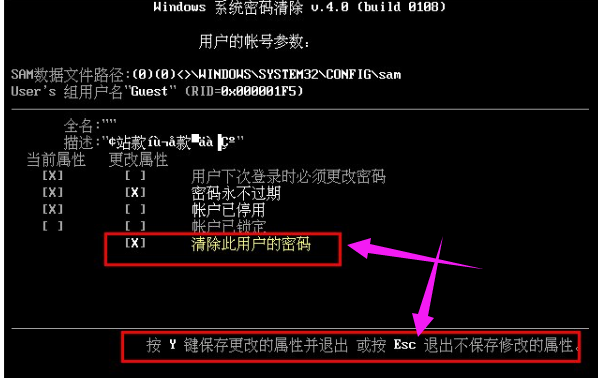
忘记密码载图7
以上就是解决忘记电脑开机密码的方法了。









